

Av Vernon Roderick, Senast uppdaterad: June 3, 2021
På senare tid har det funnits otaliga frågor om den mystiska LOST.DIR-mappen som användare fortsätter att se på sina externa hårddiskar. Vissa kanske till och med har försökt öppna den. Hur som helst, du kanske är en av personerna som inte verkar hitta betydelsen av den här mappen.
Mappen LOST.DIR fungerar dock som papperskorgen för externa hårddiskar. Av den anledningen är det allra första syftet med mappen LOST.DIR filåterställning. Du bör dock inte anta att det skulle vara lätt att återställa från den här mappen.
Det har trots allt gjorts många försök från användare utan resultat. För att uppnå detta måste du använda ett specialiserat verktyg eller ett systematiskt tillvägagångssätt. Men innan vi kommer in på LOST.DIR-filåterställning, låt oss först diskutera vad den här mappen är i första hand.
Del 1. Hur skapas LOST.DIR?Del 2. Kan du ta bort LOST.DIR-mappen?Del 3. Automatisk LOST.DIR-filåterställning med programvara från tredje partDel 4. Manuell LOST.DIR-filåterställning på SD-kortDel 5. Förhindra att förlora filer på LOST.DIR-mappenslutord
Nuförtiden kommer du att bli förvånad över hur ofta filer går förlorade. Det gäller både PC och smartphones. Även om det är allmänt känt att papperskorgen eller papperskorgen är för datorfiler, är det inte känt vad mappen LOST.DIR är till för.
Experter kallar den här mappen papperskorgen för externa hårddiskar. Men även om papperskorgen eller papperskorgen finns även utan en fil inuti, kommer mappen LOST.DIR bara att skapas om en fil går förlorad på en extern enhet.
Det är därför du kan slumpmässigt se en LOST.DIR-mapp på din telefon. Det finns många sätt på varför den här mappen skapas och varför du kan utföra en LOST.DIR-filåterställning.
Här är några exempel på situationer du kan stöta på:
Om du tror att din situation tillhör en av dessa, så finns det en chans att du verkligen behöver göra en LOST.DIR-filåterställning.
Nu till miljon dollarfrågan, kan du återställa dina filer från den här mappen? Lyckligtvis är svaret på detta ett stort ja. Mappen LOST.DIR gjordes ju speciellt för detta ändamål.
Men kom ihåg att det inte kommer att vara en lätt uppgift, särskilt för personer som inte har mycket kunskap om Mac-funktioner.
En annan fråga som kan dyka upp hos användare är om de kan ta bort den tidigare nämnda mappen. Det kan trots allt ibland vara jobbigt att behöva titta på det hela tiden.
Återigen, svaret på detta är JA. Men som tidigare sagt kan det finnas viktiga filer i den. Av den anledningen, även om det är möjligt att ta bort mappen, rekommenderar vi att du inte gör det. Så utan vidare, låt oss gå till den första metoden för att göra en LOST.DIR filåterställning.
Naturligtvis är vårt första inlägg det vi rekommenderar mest. Detta beror på att det, förutom att det är enkelt, också säkerställer att du kan återställa en LOST.DIR-fil på ett korrekt sätt utan någon extra ansträngning. Det här alternativet innebär att du använder ett tredjepartsverktyg som heter FoneDog Data Recovery.
FoneDog Data Recovery är ett verktyg utformat för att återställa alla typer av filer, oavsett om det är dokument, videor, foton och mycket mer. Det är ett utmärkt alternativ för LOST.DIR-filåterställning eftersom FoneDog Data Recovery, i motsats till vad man tror, faktiskt förlitar sig på LOST.DIR-mappen när man återställer filer från externa enheter.
Den enda skillnaden mellan att använda denna programvara och att utföra uppgiften manuellt är att du inte behöver leta efter filen. Detta är en stor skillnad eftersom filer kommer att visas som slumpmässiga siffror vilket betyder att det kommer att ta en evighet att återställa en viss fil. Oavsett vilket, här är stegen du måste följa för att göra en LOST.DIR-filåterställning.
Dataåterställning
Återställ raderade bilder, dokument, ljud och fler filer.
Få tillbaka raderad data från dator (inklusive papperskorgen) och hårddiskar.
Återställ förlustdata som orsakats av diskolycka, operativsystemförluster och andra orsaker.
Gratis nedladdning
Gratis nedladdning

Ladda ner och installera FoneDog Data Recovery-programvaran. Öppna nu programvaran när den är förberedd. När den är öppen kommer du att se en lista över filtyper än filplatsen. Välj den filtyp du väljer och sedan platsen, i vilket fall skulle vara den flyttbara enheten där mappen LOST.DIR finns.

När du har konfigurerat inställningarna klickar du på knappen Skanna. Vänta nu tills skanningsprocessen är klar. Du kan också välja att byta till Deep Scan från Quick Scan för att göra det mer exakt, även om det skulle ta mycket längre tid.

Efter skanningsprocessen bör du se en lista med filer. Du kan antingen välja att lista filer i en typlista eller sökvägslista, beroende på vad som passar dig. Du kan välja filer genom att klicka på motsvarande rutor och sedan trycka på Återställ-knappen när du är klar. Återställningsprocessen bör ta ett tag beroende på hur många filer som återställs.

Oavsett, när detta är gjort kan du vara säker på att du kommer att kunna göra en LOST.DIR-filåterställning på vilken fil du vill, oavsett om det är en stor video eller en liten e-postfil.
Med det ur vägen, låt oss gå vidare till nästa alternativ som denna gång innebär att göra en LOST.DIR filåterställning manuellt på din externa enhet.
Många experter har blivit förbryllade över mappen LOST.DIR som skapas på externa enheter. Som sådana har de provat alla möjliga knep för att få det att verka begripligt. Lyckligtvis har de kommit på ett sätt att använda det utan att behöva förlita sig på ett tredjepartsverktyg.
När allt kommer omkring är många människor inte förtjusta i att använda programvara från tredje part på grund av flera skäl. Denna metod innebär att man försöker byta namn på filen genom att lägga till en filnamnstillägg till det. Genom att göra det kan du ändra typen av den filen. Detta beror på att filerna i LOST.DIR-mapparna ursprungligen bara är numrerade utan filtyp.
För att lägga till ett filnamnstillägg och göra en LOST.DIR-filåterställning, måste du följa dessa steg:
På en mobil enhet kan du välja flera filer och sedan välja Batchbyte alternativ istället för att göra jobbet lättare.
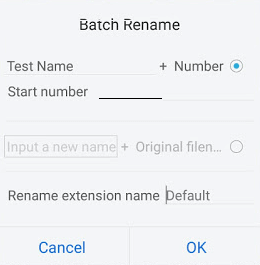
Därför är det viktigt att dra av vilken typ av filen är med bara filstorleken och annan information som ges. Detta är den största nackdelen med det här alternativet. Du måste analysera vad den filtypen är med hjälp av den information som är tillgänglig för dig.
Om du inte kan göra det kommer du säkerligen inte att kunna göra en LOST.DIR-filåterställning. Om du inte är säker på dina tekniska färdigheter, har du tyvärr inget annat val än att använda programvara från tredje part som vi redan pratat om tidigare. Å andra sidan kan du undvika att sådana situationer händer dig med förebyggande åtgärder.
Även om du nu har kunskapen för uppgifter som LOST.DIR-filåterställning, vet du säkert åtminstone hur du förhindrar att problemet uppstår.
Uppenbarligen behöver du bara undvika att göra saker som du har gjort tidigare. Detta inkluderar anledningarna till att mappen LOST.DIR skapades som vi har pratat om i tidigare avsnitt. Utöver det behöver du också känna till några knep för att undvika dataförlust på externa enheter.
Här är några tips som kan vara till hjälp för detta mål:
Med dessa tips kanske du har en chans att undvika det oundvikliga. Tyvärr, det finns ingen garanti för att du kan undvika det med säkerhet. Det är just därför vi diskuterade metoderna för LOST.DIR-filåterställning i första hand.
Oavsett vilket, det avslutar allt du behöver veta om LOST.DIR-filåterställningen, eller åtminstone grunderna om det.
Folk läser ocksåHur man återställer raderade filer från SD-kortÅtgärda felet "Filen eller katalogen är skadad och oläsbar"
Många problem på mobila enheter beror på felaktig hantering och hänsynslös användning. Av den anledningen har du all rätt att förvänta dig att du kommer att stöta på problem om du fortsätter att använda din enhet utan disciplin.
Även om nybörjare inte vet mycket om mappen LOST.DIR, bör du åtminstone veta om grunderna och hur man gör LOST.DIR filåterställning, vilket är huvudsyftet med dess existens.
Summan av kardemumman är att du nu vet hur du ska hantera dina problem angående den här mappen, speciellt när du har tappat några filer på grund av det.
Lämna en kommentar
Kommentar
Dataåterställning
FoneDog Data Recovery återställer raderade foton, videor, ljud, e-postmeddelanden och mer från din Windows, Mac, hårddisk, minneskort, flash-enhet, etc.
Gratis nedladdning Gratis nedladdningHeta artiklar
/
INTRESSANTTRÅKIG
/
ENKELSVÅR
Tack! Här är dina val:
Utmärkt
Betyg: 4.7 / 5 (baserat på 67 betyg)